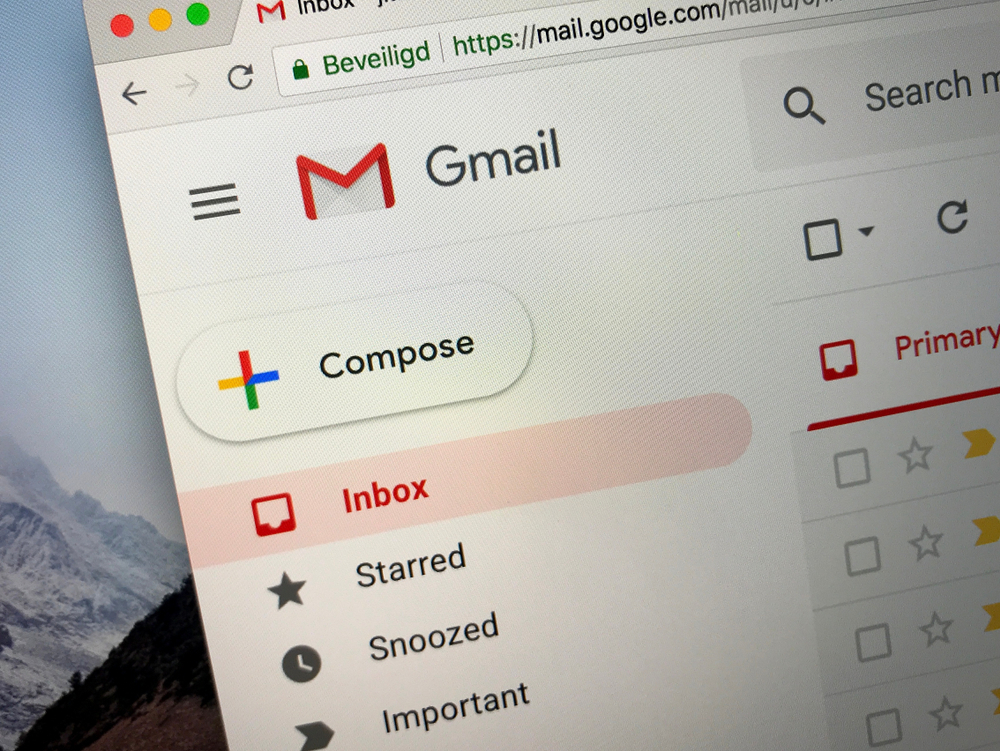Vidste du, at du godt kan fortryde en afsendelse i Gmail?
Lige nu læser andre
Når frustrationerne stiger en til hovedet, kan man i et svagt øjeblik komme til at skrive noget i en mail, som man fortryder kort efter.
Men mailen er jo sendt, og nu er det for sent… eller hvad?
Der er faktisk en fortryd-funktion i verdens nok mest brugte mail-system, Gmail, og det kan virkelig være en liv-/karriereredder, hvis man er kommet til at trykke send lidt for hurtigt.
Sådan skriver Pensionist.
Men hurtigt er netop ordet, for dit fortrydelsesvindue er småt (selvom du kan gøre det større, det kommer vi ind på i slutningen af artiklen).
Læs også
Så lad os først lige se på, hvordan du til at starte med kan fortryde afsendelsen af en mail!
Hvis du bruger en computer
Hvis du har adgang til Gmail i en browser, er det her, du skal gøre.
1. Send en e-mail
Okay, i en situation i det virkelige liv ville du ikke sende en e-mail udelukkende med den hensigt at trække den tilbage med det samme, men det er stadig et nødvendigt første skridt til formålet med denne vejledning. Skriv og adresser en e-mail, og klik på Send. Vi vil anbefale, at du laver en test, som du sender til dig selv, så du kan blive bekendt med funktionen.
2. Klik på Fortryd
Læs også
Nu, når du ved et uheld sender en e-mail, som du øjeblikkeligt fortryder, skal du se i nederste venstre hjørne af skærmen. Vælg Fortryd – men du skal reagere hurtigt: Som standard har du kun fem sekunder!

3. Ånd lettet op
Du bør se ordene “Afsendelsen blev fortrudt”. Hvis det er tilfældet, er beskeden blevet tilbagekaldt.
Hvis du bruger en telefon/tablet
Hvis du har adgang til Gmail i appen, er her, hvad du skal gøre.
1. Send en e-mail
Læs også
Som ovenfor ville du i en situation i det virkelige liv ikke sende en e-mail udelukkende med den hensigt straks at trække den tilbage, men du skal stadig gøre det. Skriv og adresser en e-mail, og tryk på Send.
2. Klik på Fortryd
Nu, når du ved et uheld sender en e-mail, som du øjeblikkeligt fortryder, skal du se nederst på skærmen. Tryk på Fortryd – men vær virkelig hurtig. Som standard har du kun fem sekunder! Du bør se ordet Fortryd. Hvis det er tilfældet, er beskeden blevet tilbagekaldt.
Sådan ændrer du din fortrydelsestid for Gmail
Fem sekunder er ikke lang tid, det kan vi hurtigt blive enige om. Men faktisk kan du selv ændre i Gmails indstillinger, så du får op til 30 sekunders fortrydelsestid på dine mails!
1. Start Gmail
Læs også
Først og fremmest skal du starte en webbrowser og gå til https://mail.google.com/mail. Klik derefter på ikonet Indstillinger (tandhjulet) øverst til højre på skærmen, og klik på Se alle indstillinger.
2. Vælg Fortryd afsendelse
Vælg fanen Generelt og se efter afsnittet Fortryd Send (det er fire elementer nede). Klik på tallet for at se en rullemenu og vælg enten 5, 10, 20 eller 30 sekunder.

3. Gem dine ændringer
Rul nu helt til bunden af skærmen og vælg Gem ændringer.